Zo zet je je iPhone schermspiegelend op je Smart TV
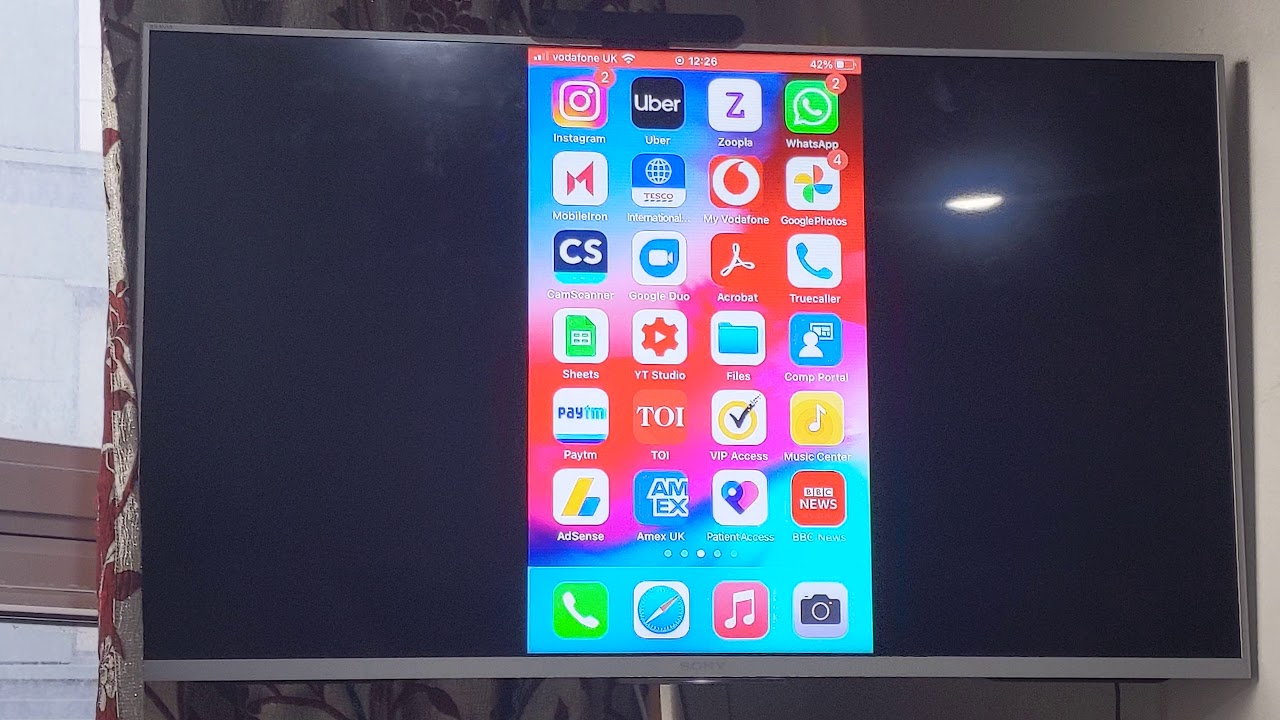
Heb je je ooit afgevraagd hoe je schermspiegel van je iPhonenaar uw smart TV📺? Deze gids biedt een eenvoudige, gedetailleerde aanpak om precies dat te doen. Met dit proces kun je het scherm van je iPhone op je tv bekijken, waardoor het perfect is om foto's, video's of andere media met familie en vrienden te delen. Alles wat je nodig hebt is een gratis app uit de App Store en een Wi-Fi-netwerk waarmee zowel de iPhone als de tv zijn verbonden. Laten we erin duiken!
De app Scherm spiegelen installeren
Om te beginnen moet je de Replica app. Hij is gratis beschikbaar op de App Store🍎. Na de installatie, wanneer je de app opent, zal het de apparaten weergeven die verbonden zijn met hetzelfde Wi-Fi-netwerk📶 als je iPhone. Zo vindt je smartphone je smart tv voor de schermspiegeling. Het is belangrijk om te weten dat je smart tv ook verbonden moet zijn met hetzelfde Wi-Fi-netwerk om dit te laten werken.
Het schermspiegelingsproces starten
Zodra u uw smart TV op de Replica app, ga je gang en selecteer het. Druk daarna op 'Start Broadcast'📡. Terwijl je dit doet, begint het aftellen en daarna wordt wat je op je iPhone ziet weergegeven op je smart tv. Als je een app opent op je iPhone, bijvoorbeeld de Times of India-app, wordt dezelfde inhoud weergegeven op het scherm van je smart tv📱💫📺.
Het schermspiegelingsproces stoppen
Als je klaar bent, is terugkeren naar je gebruikelijke setup net zo eenvoudig. Navigeer terug naar de Replica app op je iPhone en je vindt de knop 'Stop Broadcast'. Als je hierop klikt, stopt de spiegeling van je iPhone-scherm naar je tv🛑.
Extra tips
Als je problemen ondervindt, zijn er alternatieve apps zoals AirScreen die deze taak ook kunnen uitvoeren met vergelijkbare procedures. Als de Replica app begint met promoties waarbij een abonnement vereist is, onthoud dan dat er altijd alternatieven of manieren zijn om deze diensten gratis te blijven gebruiken!
Conclusie: 🏁
Het spiegelen van je iPhone naar je smart tv verbetert niet alleen je kijkervaring, maar is ook een handige manier om inhoud te delen met je dierbaren. Dus probeer het eens, en als je vragen hebt of hulp nodig hebt, aarzel dan niet om ze te stellen in het commentaargedeelte hieronder! Het is een digitale wereld, laten we samen leren navigeren🌐💪😉.
FAQ
Wat is scherm spiegelen?
Scherm spiegelen is een functie waarmee je het scherm van het ene apparaat kunt weergeven op een ander apparaat. Dit betekent dat alles wat je op je iPhone doet, zoals video's bekijken, games spelen of internetten, wordt weergegeven op je Smart TV.
Hoe start ik scherm spiegelen op mijn iPhone?
Je kunt scherm spiegelen starten door vanaf de rechterbovenhoek van je iPhone naar beneden te vegen om het bedieningscentrum te openen en vervolgens op 'Scherm spiegelen' te tikken. Selecteer vervolgens je Smart TV uit de lijst met beschikbare apparaten.
Kan ik mijn iPhone spiegelen naar elke Smart TV?
Scherm spiegelen is compatibel met de meeste Smart TV's. Het proces kan echter variëren afhankelijk van het merk en model van je Smart TV.
Heb ik speciale software nodig om mijn iPhone naar mijn Smart TV te spiegelen?
Nee, de meeste moderne iPhones en Smart TV's hebben ingebouwde mogelijkheden voor scherm spiegelen. Er kan echter een app worden gebruikt voor geavanceerdere functies of als de ingebouwde mogelijkheden niet aanwezig zijn.
Wat is het bereik van scherm spiegelen?
Het bereik van scherm spiegelen is meestal afhankelijk van je Wi-Fi-netwerk. Beide apparaten moeten verbonden zijn met hetzelfde netwerk om scherm spiegelen te laten werken.
Waarom kan ik mijn iPhone niet aansluiten op mijn Smart TV?
Dit kan te wijten zijn aan verschillende factoren, waaronder netwerkproblemen, compatibiliteitsproblemen of andere technische problemen. Probeer het probleem op te lossen door beide apparaten opnieuw op te starten, de netwerkverbinding te controleren en ervoor te zorgen dat scherm spiegelen op beide apparaten is ingeschakeld.
Kan ik mijn iPhone spiegelen naar mijn Smart TV zonder Wi-Fi?
Wi-Fi is meestal nodig voor scherm spiegelen, omdat deze functie een draadloos netwerk gebruikt om je apparaten te verbinden. Sommige nieuwere modellen tv's en iPhones hebben echter alternatieve manieren om verbinding te maken.
Hoe kan ik de kwaliteit van scherm spiegelen verbeteren?
Om de kwaliteit te verbeteren, moet je ervoor zorgen dat je apparaten een sterke Wi-Fi-verbinding hebben. Je kunt ook andere applicaties op je iPhone sluiten voor meer rekenkracht voor scherm spiegelen.
Kan ik mijn iPhone nog steeds gebruiken terwijl deze wordt gespiegeld?
Ja, je iPhone werkt normaal terwijl hij wordt gespiegeld. Maar alles wat je op je iPhone doet, wordt ook op de tv weergegeven.
Kan ik mijn iPhone naar meerdere tv's tegelijk spiegelen?
Over het algemeen kunnen iPhones maar met één apparaat tegelijk verbinding maken om het scherm te spiegelen. Als je echter een app van derden of een specifieke opstelling gebruikt, kun je meerdere schermen spiegelen.
Is er sprake van vertraging bij het spiegelen van mijn iPhone naar mijn Smart TV?
Er kan een kleine vertraging zijn, maar die is meestal onbeduidend als je een sterke Wi-Fi-verbinding hebt. Als er een merkbare vertraging is, kan dit liggen aan je Wi-Fi-snelheid of andere technische problemen.
Waarom wordt mijn tv niet weergegeven wanneer ik mijn iPhone probeer te spiegelen?
Dit kan verschillende oorzaken hebben. Zorg ervoor dat beide apparaten zijn verbonden met hetzelfde Wi-Fi-netwerk, dat scherm spiegelen is ingeschakeld op je tv en probeer beide apparaten opnieuw op te starten.
Kan ik films en streaming video's van mijn iPhone spiegelen naar mijn Smart TV?
Ja, als je iPhone wordt gespiegeld naar je Smart TV, kun je films, streaming video's en andere media-inhoud op een groter scherm bekijken.
Heb ik een specifieke versie van iOS nodig om mijn iPhone naar mijn Smart TV te spiegelen?
Hoewel het per merk en model van je apparaat kan verschillen, zouden de meeste recente iPhones en iOS-versies in staat moeten zijn om het scherm te spiegelen. Neem contact op met de fabrikant van je apparaat voor specifieke compatibiliteit.
Gebruikt het spiegelen van mijn iPhone naar mijn Smart TV veel gegevens?
Scherm spiegelen zou geen gebruik moeten maken van de mobiele data van je iPhone als zowel de iPhone als de Smart TV verbonden zijn met hetzelfde Wi-Fi-netwerk. Het gegevensgebruik is vergelijkbaar met het gebruik van Wi-Fi voor andere streamingactiviteiten op je iPhone.
Kan ik mijn iPhone spiegelen naar een niet-smart tv?
Je kunt dit doen met behulp van een Apple TV of andere compatibele apparaten die zijn aangesloten op je niet-smart tv. Deze apparaten kunnen het schermspiegelsignaal van je iPhone ontvangen en op je tv weergeven.
Hoe stop ik de schermspiegeling?
Je kunt de schermspiegeling stoppen door het bedieningscentrum op je iPhone te openen, op 'Schermspiegeling' te tikken en vervolgens op 'Stop schermspiegeling' te tikken.
Kan ik mijn Smart TV bedienen met mijn iPhone tijdens het spiegelen?
Ja, bij veel Smart TV's kun je je iPhone gebruiken als controller terwijl deze wordt gespiegeld naar de tv. Dit kan variëren per merk en model van je tv.
Hoe kan ik alleen specifieke apps spiegelen naar mijn Smart TV?
Scherm spiegelen spiegelt het hele scherm van je iPhone. Als je specifieke apps wilt weergeven, concentreer je dan op het gebruik van die app tijdens het spiegelen of zoek naar de ingebouwde casting-optie van de app als die beschikbaar is.
Heb ik controle over de beeldverhouding bij het spiegelen van mijn iPhone naar mijn Smart TV?
De beeldverhouding komt meestal overeen met de uitvoer van het scherm van je iPhone. Met sommige tv's of apps kun je dit regelen, maar meestal gebeurt dit automatisch.
Kan ik games spelen op mijn Smart TV door mijn iPhone te spiegelen?
Ja, je kunt games vanaf je iPhone op je Smart TV spelen via scherm spiegelen. Houd er echter rekening mee dat er een kleine vertraging of lag kan optreden.
Wordt het geluid ook naar de tv gespiegeld?
Ja, alle geluiden van je iPhone, inclusief de audio van video's en muziek, worden samen met de visuele weergave ook naar je Smart TV gespiegeld.
Waarom werkt de audio niet wanneer ik mijn iPhone naar mijn tv spiegel?
Dit kan te maken hebben met de geluidsinstellingen op je iPhone of tv of kan een verbindingsprobleem zijn. Zorg ervoor dat je iPhone niet op mute staat, dat het volume op beide apparaten hoger staat en dat beide apparaten goed zijn aangesloten voor scherm spiegelen.
Waarom spiegelt mijn scherm zwart-wit?
Scherm spiegelen moet in kleur worden weergegeven. Als het zwart-wit is, kan het een technisch probleem zijn met je tv of iPhone. Controleer de instellingen van je apparaten, probeer de verbindingen te resetten en zorg ervoor dat ze up-to-date zijn.
Is het mogelijk om schermspiegeling via Bluetooth te gebruiken?
Scherm spiegelen vereist meestal een Wi-Fi-verbinding. Bluetooth is meestal niet snel genoeg om de grote hoeveelheid gegevens te ondersteunen die nodig is voor scherm spiegelen.
Waarom is de resolutie laag als ik mijn iPhone spiegel naar mijn Smart TV?
De resolutie bij het spiegelen van je iPhone is voornamelijk afhankelijk van je Wi-Fi-snelheid en de resolutie van je tv. Als je een lage resolutie ervaart, controleer dan of beide apparaten een sterke Wi-Fi-verbinding hebben en of de resolutie-instellingen van je tv goed zijn ingesteld.
Kan ik inzoomen tijdens het spiegelen van het scherm?
Scherm spiegelen repliceert alleen wat er op het scherm van je iPhone staat. Dus als je inzoomt op je iPhone, wordt er ook ingezoomd op het tv-scherm.
Kan ik mijn iPhone draadloos spiegelen naar mijn Smart TV zonder Apple TV?
Ja, veel moderne Smart TV's hebben ingebouwde mogelijkheden voor scherm spiegelen, dus je hebt geen Apple TV nodig. De specifieke stappen om je scherm te spiegelen kunnen echter per tv-merk verschillen.
Waarom werkt scherm spiegelen niet op mijn oudere iPhone?
Scherm spiegelen wordt ondersteund op iPhone 4s of nieuwer. Als je een oudere iPhone hebt, is het mogelijk dat je je scherm niet kunt spiegelen zonder apps of hardware van derden.
Is scherm spiegelen veilig? Kan iemand anders toegang krijgen tot mijn telefoon?
Scherm spiegelen is veilig zolang je verbonden bent met een vertrouwd Wi-Fi-netwerk. Zorg ervoor dat je een beveiligd netwerk gebruikt, want iedereen op hetzelfde Wi-Fi-netwerk kan naar je tv spiegelen als ze de juiste software hebben.
 ping.fm
ping.fm 